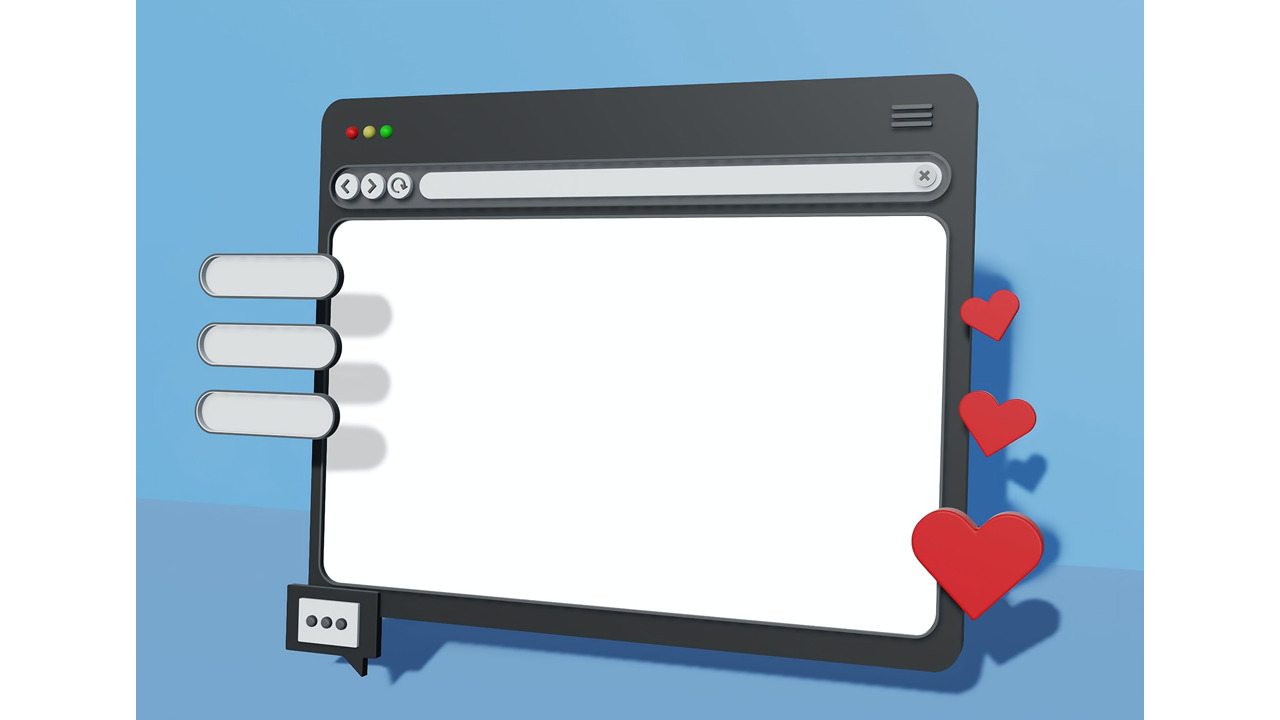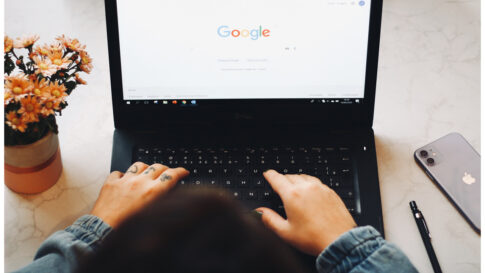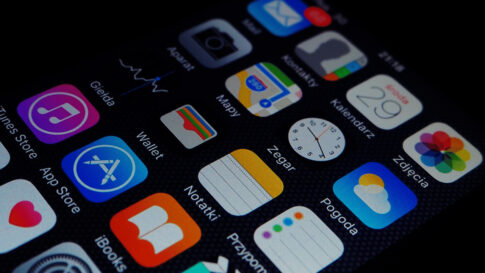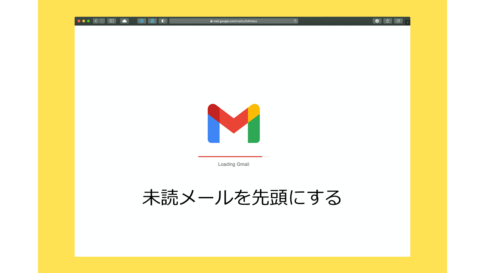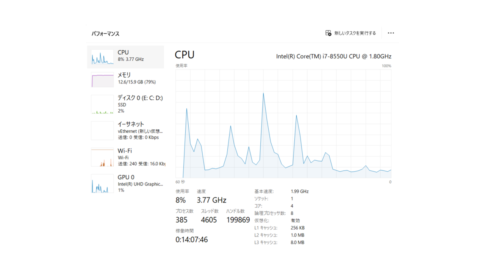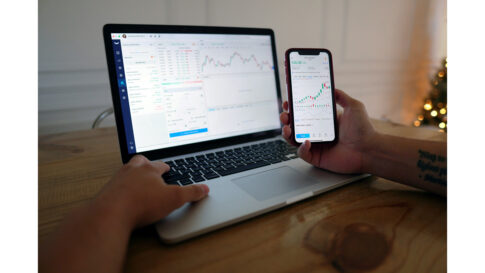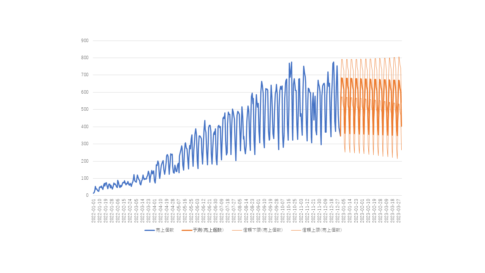インターネットを利用する際に、よくアクセスするWEBページはありませんか?
例えば、ニュースサイトやSNS、オンラインショッピングなど、毎日チェックしたいサイトがあると思います。
しかし、その都度URLを入力したり、検索したりするのは面倒ですし、時間もかかります。
そこで、便利な機能が「お気に入りに」です。お気に入りには、よくアクセスするWEBページのURLを保存しておくことができます。
そうすると、ブラウザのツールバーからワンクリックでそのページに移動できます。
また、お気に入りにはフォルダを作成して、カテゴリ別に整理することもできます。例えば、「ニュース」「SNS」「ショッピング」などのフォルダを作って、それぞれのページを保存しておくと、見たい情報をすぐに見つけることができます。
では、具体的にどうやってお気に入りに登録するのでしょうか?
今回は、google chromeというブラウザを使っている場合の方法を紹介します。
Google Chrome お気に入りの登録方法
google chromeは、世界で最も人気のあるブラウザの一つで、高速で安全なインターネットサーフィンができます。
google chromeを使っている方は多いと思いますが、お気に入りの登録方法はご存知ですか?実はとても簡単です。以下の手順を参考にしてみてください。
まず、お気に入りに登録したいWEBページを開きます。
次に、ブラウザの右上にある星マークのアイコンをクリックします。
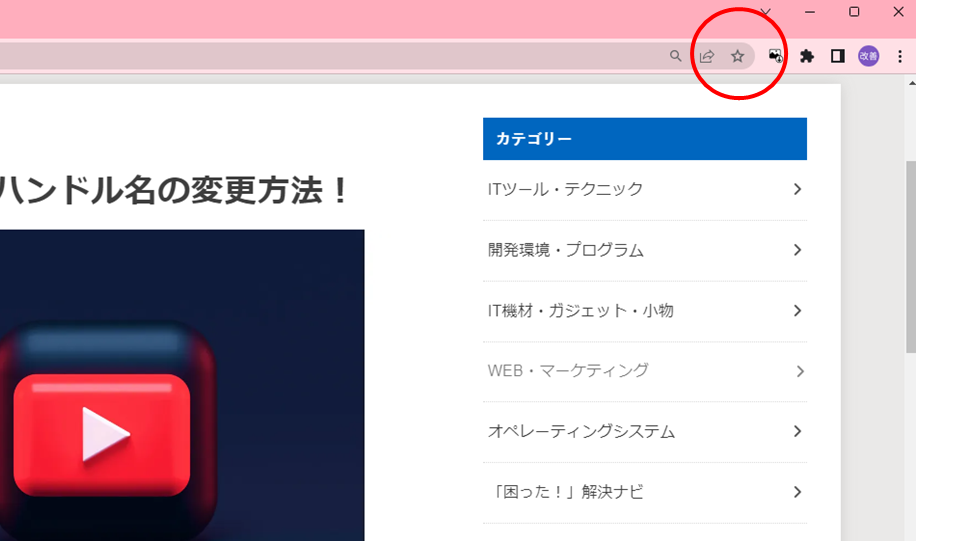
すると、小さなウィンドウが表示されます。
ここで、「名前」欄にはそのページのタイトルが自動的に入力されていますが、必要に応じて変更することができます。
「フォルダ」欄では、そのページを保存するフォルダを選択します。既存のフォルダを選ぶか、「新しいフォルダ」をクリックして新しく作成することができます。
「完了」ボタンをクリックすれば、お気に入りへの登録は完了です。
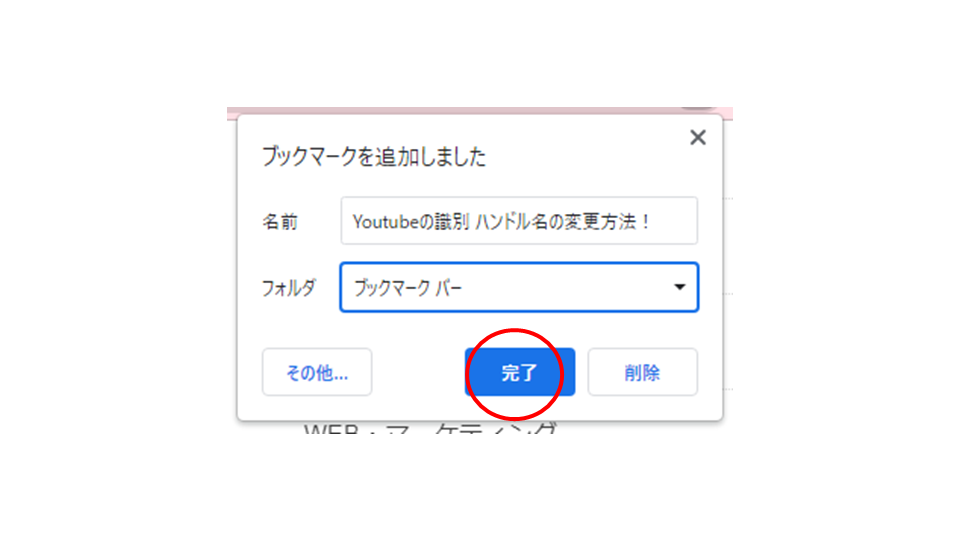
お気に入りに登録したページは、ブラウザの左上にある「お気に入りバー」というツールバーからアクセスできます。「お気に入りバー」が表示されていない場合は、「設定」メニューから「ブックマーク」を選んで、「ブックマークバーを表示する」にチェックを入れてください。
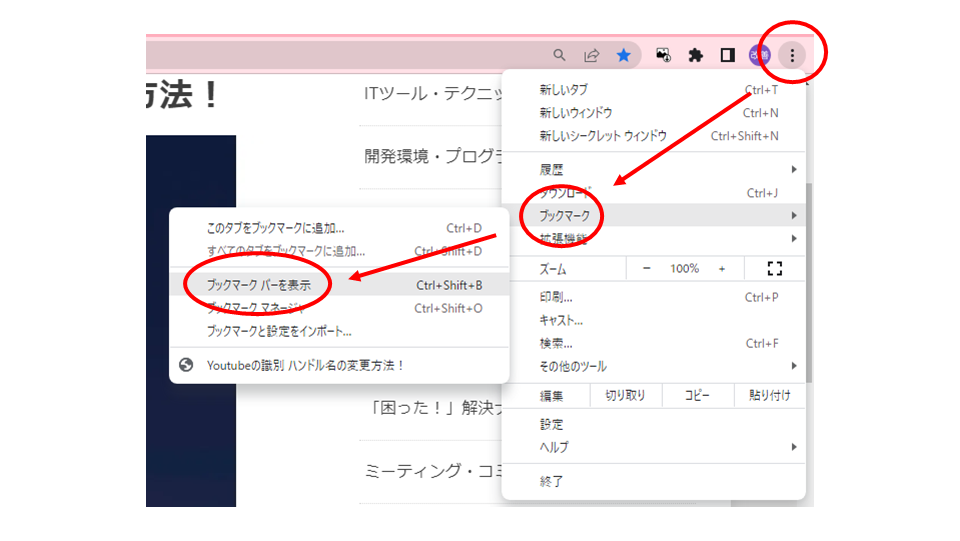
これで登録することが出来ました。
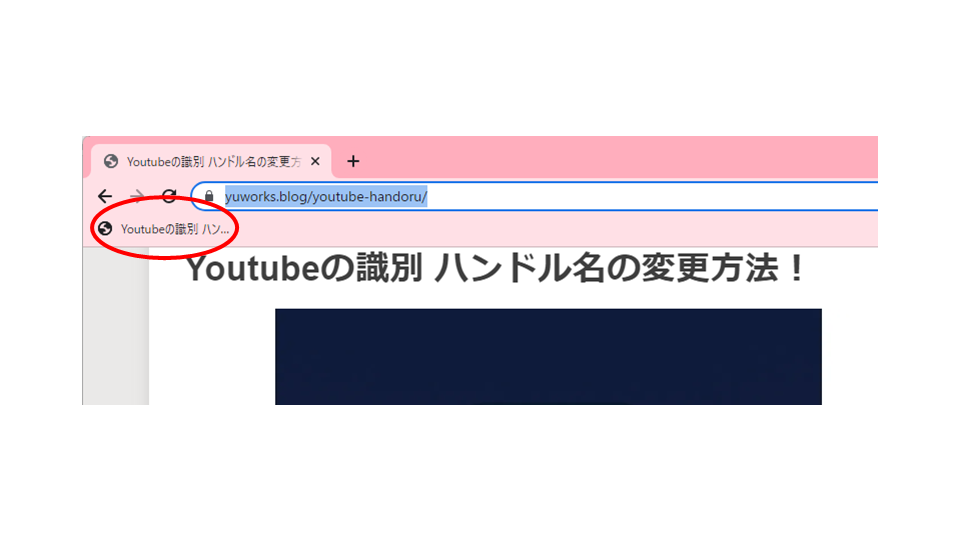
今回、ブックマークバーに登録しましたが、ブックマークバーはよくアクセスするページを登録して、その他のお気に入りは「フォルダ」を作成して登録した方が良いと思います。
ブックマークバーの整理やフォルダを作成する場合は「設定」から「ブックマーク」→「ブックマークマネージャ」を開きます。
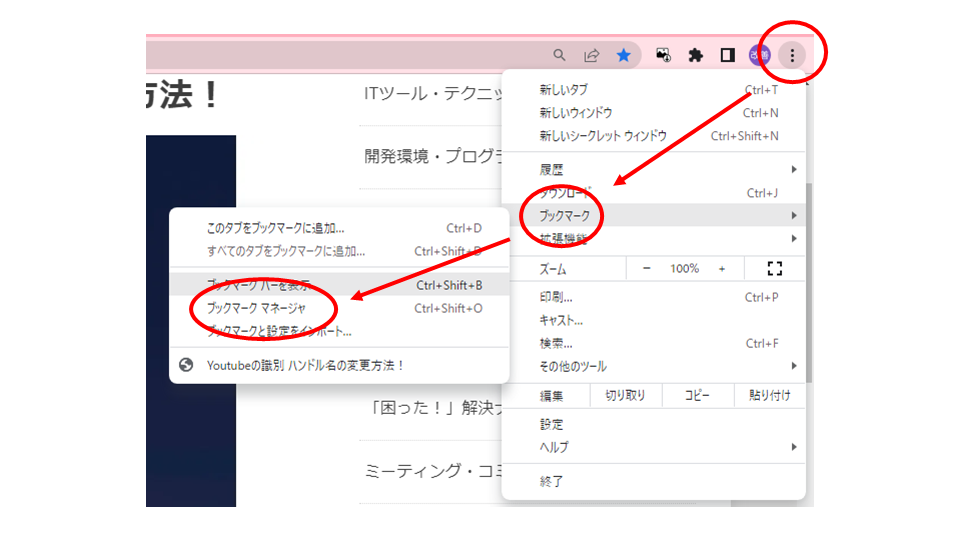
ここで「管理」ボタンからブックマークの管理、フォルダ作成など行えます。
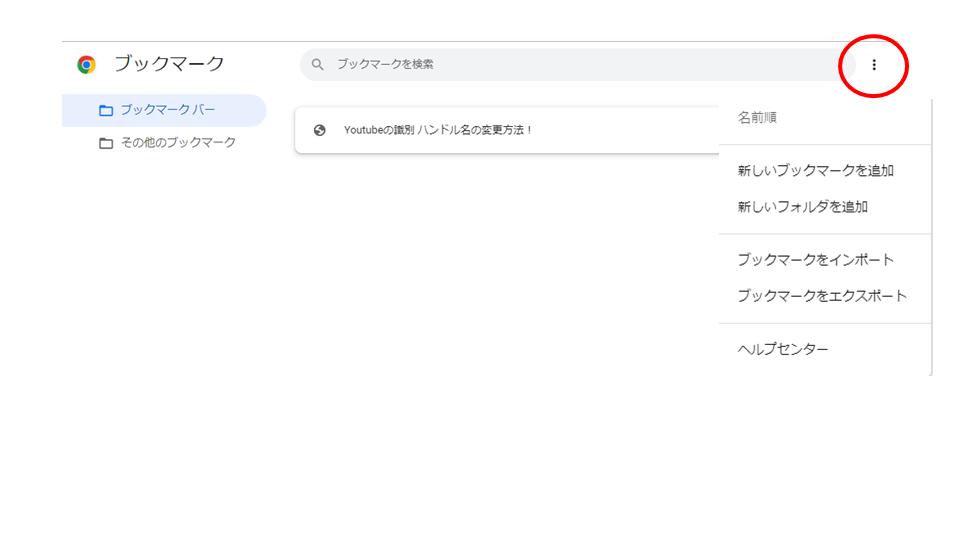
お気に入りを活用するコツ
お気に入りを活用するコツは、よく見るページ以外も「気になったページ」をすべて登録することです。よく、あのページをまた見たいと思って検索してもなかなか見つからないという事ないでしょうか?
Chromeを使っている場合、Discoverに表示された記事など、もう一度見たいと思って検索して探しても全然見つからないことがあります。
探すことに数十分かけるよりも「気になったページ」はどんどん「お気に入りに」登録しておけば、すぐに見つかります。
数カ月に1回ぐらいお気に入りを整理、カテゴリー分けをしておけば、さらに検索性はよくなります。
さいごに
以上がgoogle chromeでお気に入りに登録する方法です。これで、よくアクセスするWEBページへの移動が簡単になりましたね。
ぜひ試してみてください。また、お気に入りは定期的に整理したり、バックアップしたりすることも大切です。次回は、お気に入りの管理方法やバックアップ方法について紹介します。お楽しみに!